セキュリティ情報を使用し、職場または学校のパスワードをリセットする
職場または学校のパスワードを忘れた場合、組織からパスワードを取得したことがない場合、またはアカウントからロックアウトされている場合は、自分のセキュリティ情報とモバイル デバイスを使用して職場または学校のパスワードをリセットすることができます。 管理者は、 情報を設定 し、自分のパスワードをリセットできるように、この機能を有効にする必要があります。
パスワードがわかっている場合は、この記事の「パスワードの変更方法」セクションを参照してください。
重要: この記事は、職場または学校のアカウントのパスワードを忘れた、あるいはパスワードを知らないときにパスワードのリセットを望むユーザーのために作成されています。 管理者が従業員やその他のユーザーのセルフサービス パスワード リセットを有効にする方法の情報を探している場合は、「Azure AD セルフサービス パスワード リセットのデプロイ」やその他の記事を参照してください。
職場または学校アカウントのパスワードをリセットまたはロックを解除する方法
Azure Active Directory (Azure AD) アカウントにアクセスできない場合は、次のいずれかが原因の可能性があります。
-
パスワードが機能しておらず、リセットする必要がある。
-
パスワードはわかっているが、アカウントがロックされており、ロックを解除する必要がある。
-
[パスワードの入力] 画面で、 [パスワードを忘れた場合] を選択します。
-
[アカウントの復元] 画面で、職場または学校のユーザー ID (電子メール アドレスなど) を入力します。その後、画面に表示された文字を入力して自分がロボットではないことを証明し、 [次へ] を選択します。
![[アカウントの復元] 画面](https://support.content.office.net/ja-jp/media/7841a83e-3655-455f-988f-b0a860760be9.png)
注: パスワードをリセットする機能が管理者によって有効にされていない場合は、 [アカウントの復元] 画面の代わりに [管理者にお問い合わせください] のリンクが表示されます。 このリンクを使用すると、電子メールまたは Web ポータルのいずれかを通じて、パスワードのリセットについて管理者に連絡できます。
-
いずれかの方法を選択して本人確認を行い、パスワードを変更し、要求された情報を追加します。 管理者が組織を設定した方法によってはこのプロセスを 2 回実行する必要があるため、2 つ目の確認ステップ用の情報を追加します。 いずれかのメソッドについて詳しく知りたい場合は、この記事の「メソッドのリセット」セクションで詳しく説明します。
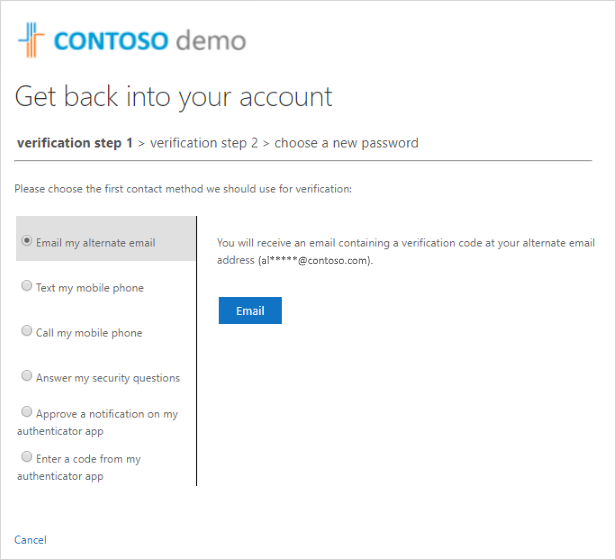
注:
-
管理者が組織を設定した方法によっては、これらの確認オプションのいくつかは使用できない場合があります。 これらの方法を 1 つ以上使用して、確認のために事前にモバイル デバイスを設定しておく必要があります。
-
さらに、新しいパスワードは特定の強度の要件を満たしている必要があります。 通常、強力なパスワードは 8 文字から 16 文字で、大文字と小文字の両方、番号が 1 つ以上、特殊文字が 1 つ以上含まれています。
-
Reset メソッド
メール アドレスを使用してパスワードをリセットする
2 段階認証またはセキュリティ情報で事前に設定した電子メール アドレスに電子メールを送信します。 管理者がセキュリティ情報のエクスペリエンスをオンにしている場合、電子メール アドレスの設定に関する詳しい情報は、「Set up security info to use email (preview)」(電子メールを使用するようにセキュリティ情報を設定する (プレビュー)) の記事で確認できます。 まだセキュリティ情報を使用していない場合、電子メール アドレスの設定に関する詳しい情報は、「アカウントへの 2 段階認証の設定」の記事で確認できます。
-
[連絡用電子メール アドレスにメールを送信] を選択し、 [電子メール] を選択します。
-
電子メールの確認コードをボックスに入力し、 [次へ] を選択します。
-
新しいパスワードを入力して確認し、 [完了] を選択します。
テキスト メッセージを使用してパスワードをリセットする
事前にセキュリティ情報に設定した電話番号にテキスト メッセージを送信します。 管理者がセキュリティ情報のエクスペリエンスをオンにしている場合、テキスト メッセージングの設定に関する詳しい情報は、「Set up security info to use text messaging (preview)」(テキスト メッセージングを使用するようにセキュリティ情報を設定する (プレビュー)) の記事で確認できます。 セキュリティ情報をまだ使用していない場合は、「2 段階認証アカウントを設定する」の記事で、テキスト メッセージングの設定に関する詳細を確認できます。
-
[携帯電話に SMS 送信] を選択し、電話番号を入力して、 [テキスト] を選択します。
-
テキスト メッセージの確認コードをボックスに入力し、 [次へ] を選択します。
-
新しいパスワードを入力して確認し、 [完了] を選択します。
電話番号を使用してパスワードをリセットする
事前にセキュリティ情報に設定した電話番号に、自動化された音声通話を行います。 管理者がセキュリティ情報のエクスペリエンスをオンにしている場合、電話番号の設定に関する詳しい情報は、「Set up security info to use a phone call (preview)」(電話呼び出しを使用するようにセキュリティ情報を設定する (プレビュー)) の記事で確認できます。
-
[携帯電話に発信] を選択し、電話番号を入力して、 [電話] を選択します。
-
電話呼び出しに応答し、指示に従って本人確認を行い、 [次へ] を選択します。
-
新しいパスワードを入力して確認し、 [完了] を選択します。
セキュリティに関する質問を使用してパスワードをリセットする
セキュリティ情報で設定したセキュリティの質問の一覧を表示します。 管理者がセキュリティ情報のエクスペリエンスをオンにしている場合、セキュリティの質問の設定に関する詳しい情報は、「Set up security info to use pre-defined security questions (preview)」(事前に定義したセキュリティの質問を使用するようにセキュリティ情報を設定する (プレビュー)) の記事で確認できます。
-
[セキュリティの質問に回答する] を選択し、質問に回答して、 [次へ] を選択します。
-
新しいパスワードを入力して確認し、 [完了] を選択します。
認証アプリからの通知を使用してパスワードをリセットする
認証アプリに承認通知を送信します。 管理者がセキュリティ情報のエクスペリエンスをオンにしている場合、通知を送信するように認証アプリを設定する方法に関する詳しい情報は、認証アプリを使用するようにセキュリティ情報を設定する (プレビュー) に関する記事で確認できます。 まだセキュリティ情報を使用していない場合、通知を送信するように認証アプリを設定する方法に関する詳しい情報は、「アカウントへの 2 段階認証の設定」の記事で確認できます。
-
[認証アプリで通知を承認する] を選択し、 [通知の送信] を選択します。
-
認証アプリからのサインインを承認します。
-
新しいパスワードを入力して確認し、 [完了] を選択します。
認証アプリのコードを使用してパスワードをリセットする
認証アプリによって提供されるランダムなコードを受け取ります。 管理者がセキュリティ情報のエクスペリエンスをオンにしている場合、コードを提供するように認証アプリを設定する方法に関する詳しい情報は、認証アプリを使用するようにセキュリティ情報を設定する (プレビュー) に関する記事で確認できます。 まだセキュリティ情報を使用していない場合、コードを提供するように認証アプリを設定する方法に関する詳しい情報は、「アカウントへの 2 段階認証の設定」の記事で確認できます。
-
[認証アプリからコードを入力する] を選択し、 [通知の送信] を選択します。
-
認証アプリを開き、アカウントの確認コードをボックスに入力し、 [次へ] を選択します。
-
新しいパスワードを入力して確認し、 [完了] を選択します。
-
パスワードがリセットされたことを示すメッセージを受け取ったら、新しいパスワードを使用してアカウントにサインインできます。
-
まだアカウントにアクセスできない場合は、組織の管理者に連絡してサポートを依頼してください。
パスワードをリセットすると、"microsoft on behalf of your_organization" などのアカウントから確認メールが届く場合があります。 似たようなメールを受け取ったものの、最近パスワードをリセットした覚えがない場合は、すぐに組織の管理者に連絡してください。
パスワードの変更方法
パスワードのみを変更する場合は、Office 365 ポータル、マイ アプリ ポータル、または Windows 10 のサインイン ページで変更できます。
Office 365 ポータルを使用してパスワードを変更するには
普段 Office ポータルを使用してアプリにアクセスしている場合は、次の方法を使用します。
-
既存のパスワードを使用して、Office 365 アカウントにサインインします。
-
右上にある自分のプロファイルを選択してから、 [アカウントを表示] を選択します。
-
[セキュリティ & プライバシー] > [パスワード] を選択します。
-
古いパスワードを入力し、新しいパスワードを作成して、そのパスワードを確認します。その後、 [送信] を選択します。
マイ アプリ ポータルからパスワードを変更するには
普段マイ アプリ ポータルを使用してアプリにアクセスしている場合は、次の方法を使用します。
-
既存のパスワードを使用して、マイ アプリ ポータルにサインインします。
-
右上にある自分のプロファイルを選択してから、 [プロファイル] を選択します。
-
[パスワードの変更] を選択します。
-
古いパスワードを入力し、新しいパスワードを作成して、そのパスワードを確認します。その後、 [送信] を選択します。
Windows のサインイン時にパスワードを変更するには
管理者がこの機能をオンにしている場合、Windows 7、Windows 8、Windows 8.1、または Windows 10 のサインイン画面に [パスワードのリセット] のリンクが表示されます。
-
[パスワードのリセット] リンクを選択し、通常の Web ベースのエクスペリエンスを使用することなく、パスワードのリセット プロセスを開始します。
-
ユーザー ID を確認して [次へ] を選択します。
-
確認用の連絡方法を選択して確定します。 必要な場合は、前のものとは異なる 2 つ目の確認オプションを選択し、必要な情報を入力します。
-
[新しいパスワードの作成] ページで、新しいパスワードを入力して確認し、 [次へ] を選択します。 通常、強力なパスワードは 8 文字から 16 文字で、大文字と小文字の両方、番号が 1 つ以上、特殊文字が 1 つ以上含まれています。
-
パスワードがリセットされたことを示すメッセージを受け取ったら、 [完了] を選択します。 まだアカウントにアクセスできない場合は、組織の管理者に連絡してサポートを依頼してください。
一般的な問題とその解決方法
次に、一般的なエラーになる場合とその解決方法を示します。
|
問題 |
説明 |
ソリューション |
|
パスワードを変更しようとするとエラーが表示されます。 |
パスワードを簡単に推測できる単語、語句、またはパターンが含まれています。 |
より強力なパスワードを使用してもう一度お試しください。 |
|
ユーザー ID を入力した後、"管理者に問い合わせてください。 |
"Microsoft は、ユーザー アカウントのパスワードがオンプレミス環境で管理者によって管理されていることを確認しました。 その結果、[アカウントにアクセスできません] リンクから、パスワードをリセットできません。 |
管理者が [アカウントにアクセスできません] リンクからパスワードのリセットをオンにしていない、またはその機能を使用するライセンスをユーザーに付与していません。 |
|
ユーザー ID を入力すると、「We couldn't verify your account」\(アカウントを確認できません\) というエラーが表示されます。 |
サインイン プロセスでユーザーのアカウント情報を確認できませんでした。 |
このメッセージが表示される理由は次の 2 つです。
|
次の手順
-
セキュリティ情報については、セキュリティ情報 (プレビュー) の概要に関する記事を参照してください。
-
Xbox、hotmail.com、outlook.com などの個人アカウントに戻る場合は、「Microsoft アカウントにサインインできない場合」 の記事の提案をお試しください。










